Excelスプレッドシートの表またはグラフを追加するには
スペースとファイルの挿入
最終更新日時:2016/05/31 10:25:10
既存のExcelスプレッドシートが複数のシートに分かれている場合は、表やグラフ単位で挿入することができます。[挿入]タブを開き、[ファイル]グループの[スプレッドシート]を選択して、[既存のExcelスプレッドシート]を選択し、対象となるExcelのファイルを選択して、[グラフまたは表の挿入]を選択し、対象となるグラフや表を選択します。
既存のExcelスプレッドシートの特定のシートのみページに追加する
- [挿入]タブを開き、[ファイル]グループの[スプレッドシート]を選択します。
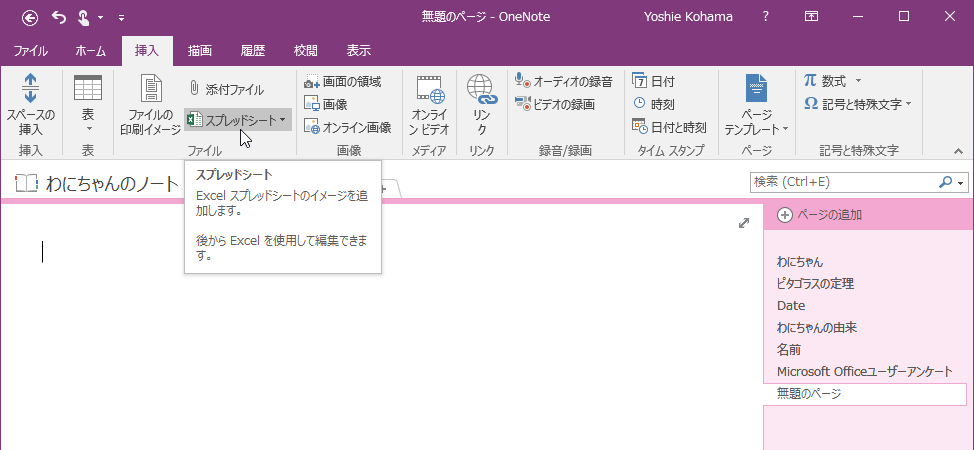
- [既存のExcelスプレッドシート]を選択します。
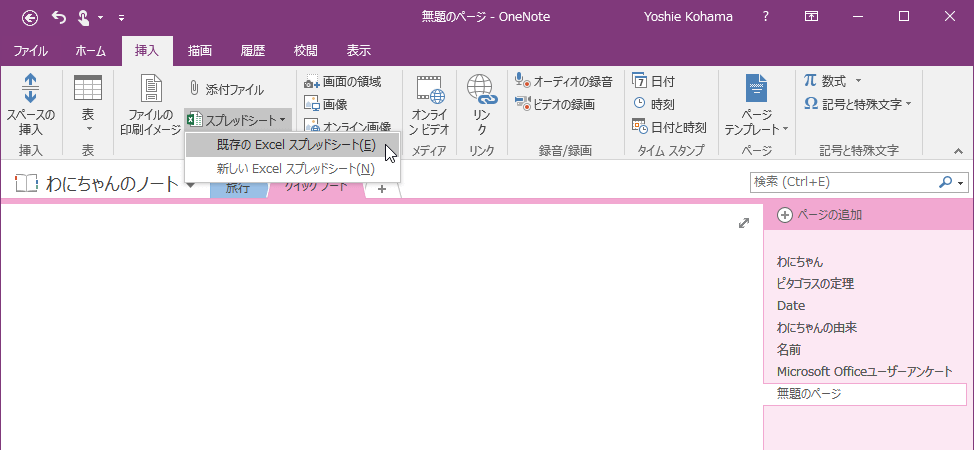
- [挿入するドキュメントの選択]ダイアログボックスから対象となるスプレッドシートを選択して[挿入]ボタンをクリックします。
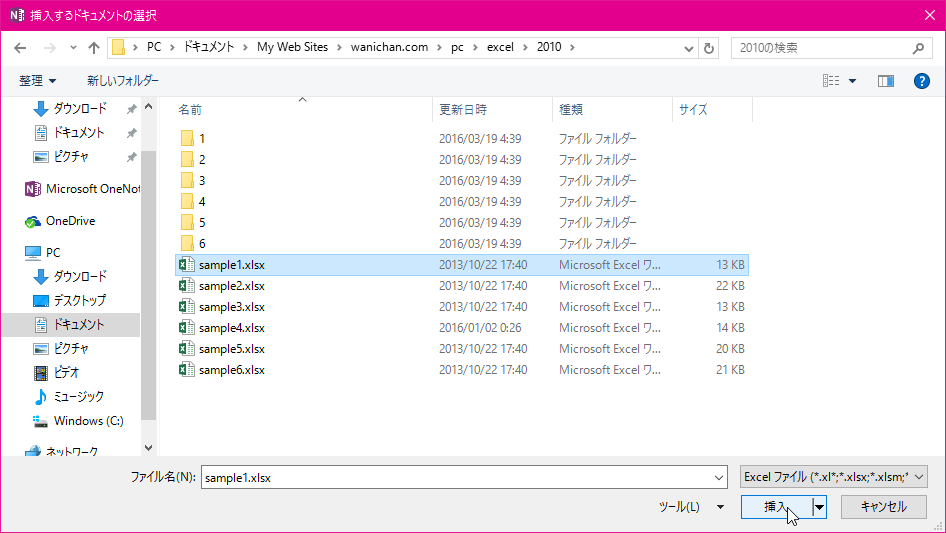
- [グラフまたは表の挿入]を選択します。
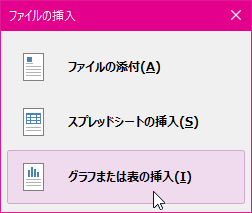
- [カスタム挿入]より対象となるグラフまたは表を選択します。
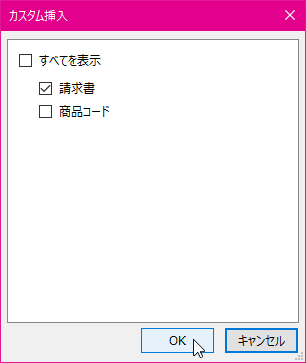
- 選択したシートがページに挿入されました。
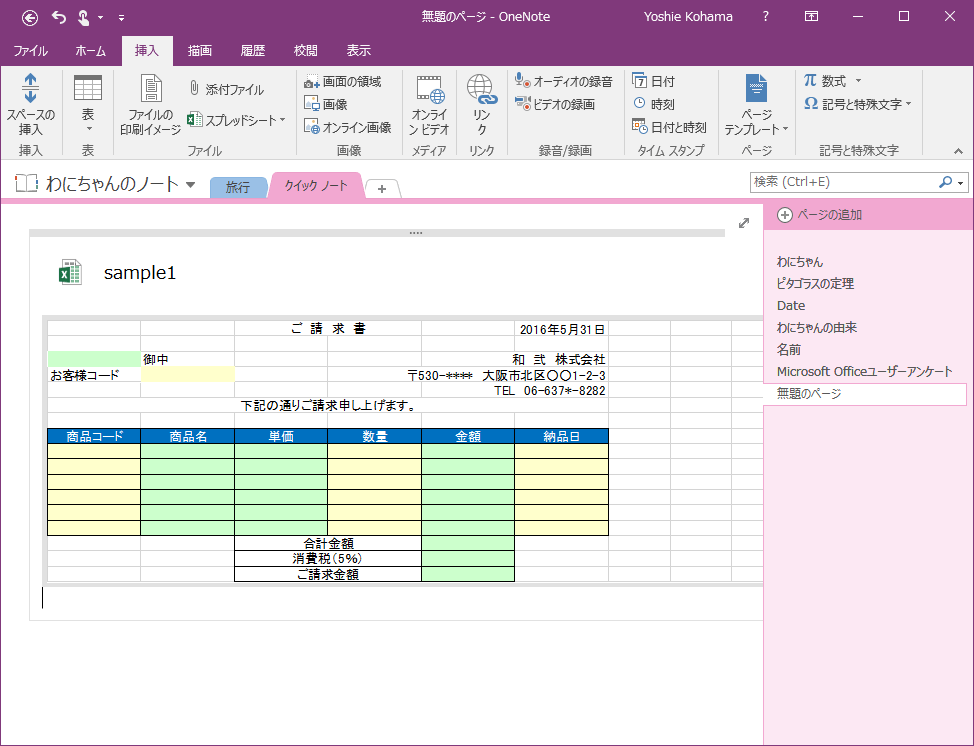
次のセクション
スポンサーリンク
INDEX
コメント
※技術的な質問はMicrosoftコミュニティで聞いてください!

